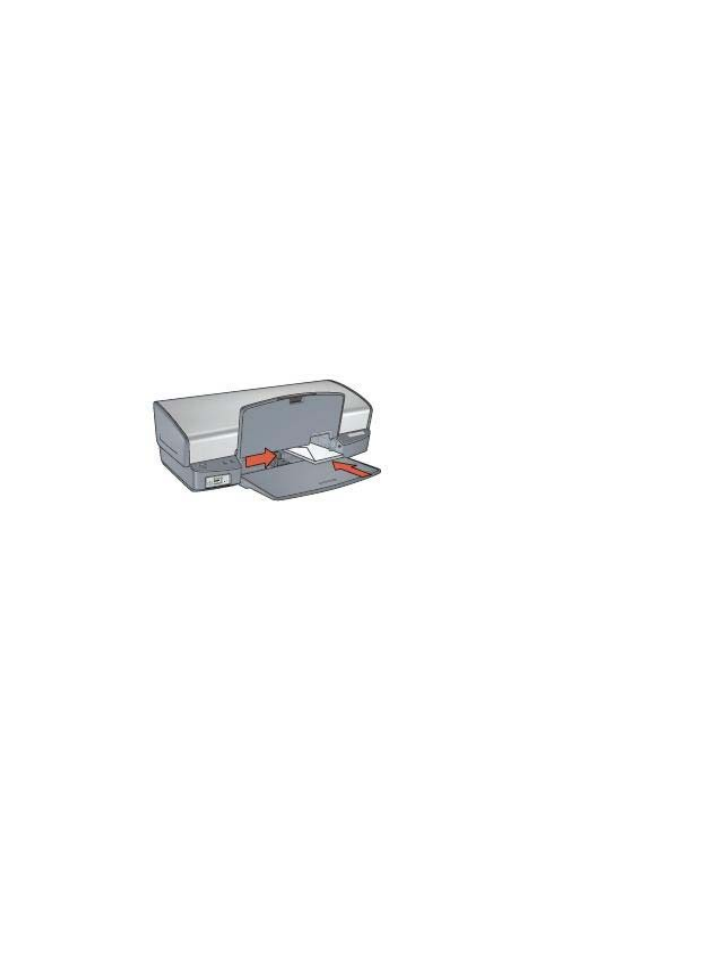
Letáky
Pro tisk letáku bez okraj
ů
použijte kartu Papír/Kvalita. Pro vytisknutí letáku s okrajem
použijte kartu Zkratky pro tisk. Nejlepších výsledk
ů
dosáhnete p
ř
i použití papíru na
letáky HP Brochure.
Uživatelská p
ř
íru
č
ka
31
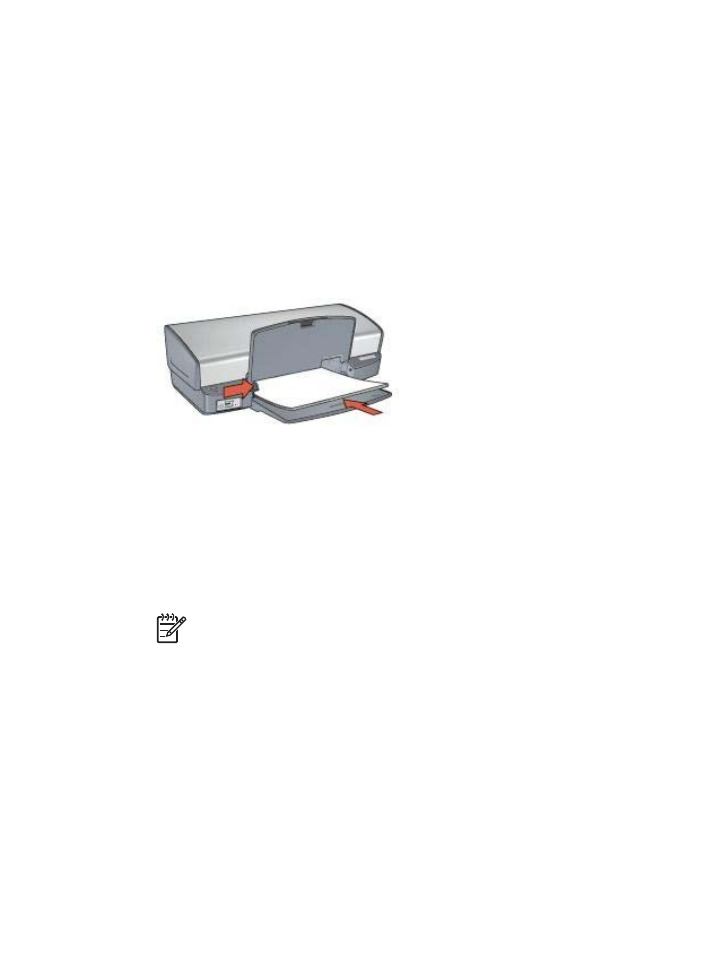
Pokyny
●
Nepoužívejte tisk bez okraj
ů
v
režimu záložního inkoustu
. Dbejte na to, aby v
tiskárn
ě
byly vždy nainstalovány dv
ě
tiskové kazety.
●
Otev
ř
ete soubor v aplikaci a nastavte velikost letáku. Zkontrolujte, zda tato
velikost odpovídá formátu papíru, na který chcete leták vytisknout.
●
Nep
ř
esáhn
ě
te kapacitu vstupního zásobníku (20 list
ů
papíru pro tisk leták
ů
).
P
ř
íprava k tisku
1.
Zvedn
ě
te výstupní zásobník.
2.
Posu
ň
te vodítko papíru zcela doleva.
3.
Do vstupního zásobníku vložte papír na letáky a zasu
ň
te jej co nejdále do tiskárny.
4.
Posu
ň
te vodítko papíru t
ě
sn
ě
k okraji stohu papíru.
5.
Sklopte výstupní zásobník.
Tisk leták
ů
bez okraj
ů
1.
Otev
ř
ete dialogové okno
Vlastnosti tiskárny
.
2.
Klepn
ě
te na kartu
Papír/Kvalita
a prove
ď
te následující nastavení:
–
Formát
: Vhodný formát papíru
–
Typ
: Klepn
ě
te na tla
č
ítko
Více
a vyberte vhodný papír na letáky nebo jiný typ
papíru.
Poznámka
Pro tisk bez okraj
ů
nejsou k dispozici všechny formáty a typy
papíru.
3.
Zaškrtn
ě
te polí
č
ko
Tisk bez okraj
ů
.
4.
Kvalitu tisku nastavte na možnost
Nejlepší
.
5.
Chcete-li tisknout na ob
ě
strany papíru, klepn
ě
te na kartu
Úpravy
, nastavte
orientaci a vyberte možnost
Tisk na ob
ě
strany
.
Další informace naleznete v
č
ásti
Oboustranný tisk
.
6.
Klepnutím na tla
č
ítko
OK
spustíte tisk.
Pomocí nápov
ě
dy
Co to je?
zjist
ě
te informace o funkcích, které se zobrazují v
dialogovém okn
ě
Vlastnosti tiskárny.
Tisk leták
ů
s okraji
1.
Otev
ř
ete dialogové okno
Vlastnosti tiskárny
.
2.
Klepn
ě
te na kartu
Zkratky pro tisk
.
Kapitola 7
32
HP Deskjet 5400 series
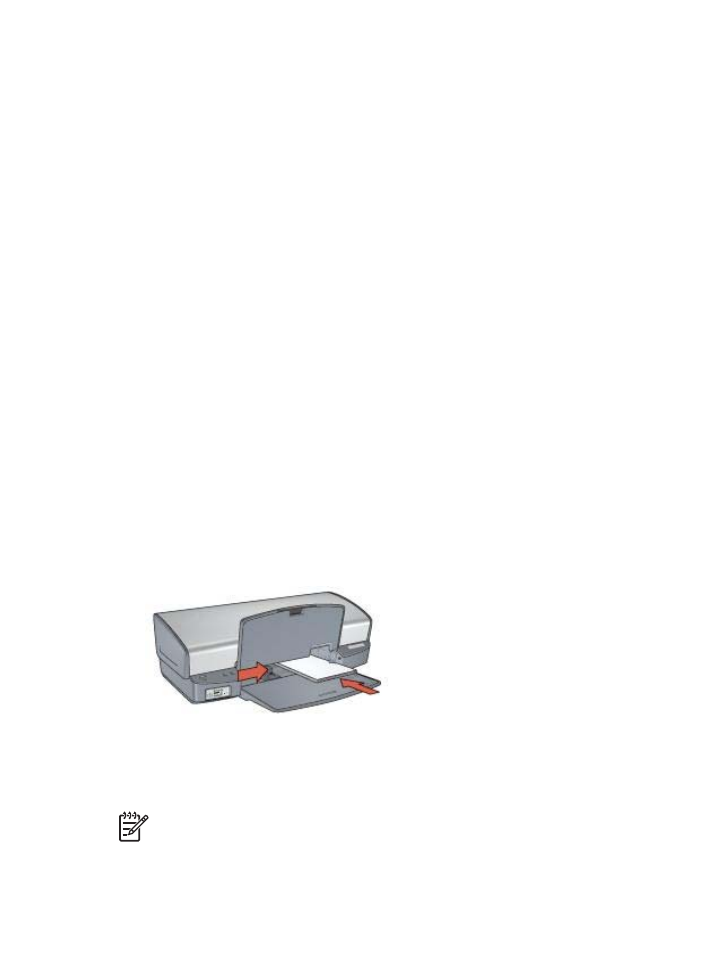
3.
V rozevíracím seznamu
Co chcete provést?
klepn
ě
te na možnost
Tisk
prezentace
a vyberte následující nastavení tisku:
–
Typ papíru
: Klepn
ě
te na tla
č
ítko
Více
a vyberte vhodný typ papíru pro
brožury.
–
Formát papíru
: Vhodný formát papíru
–
Orientace
:
Na výšku
nebo
Na ší
ř
ku
.
–
Tisk na ob
ě
strany
:
Ru
č
n
ě
Další informace naleznete v
č
ásti
Oboustranný tisk
.
4.
Klepnutím na tla
č
ítko
OK
spustíte tisk.
Pomocí nápov
ě
dy
Co to je?
zjist
ě
te informace o funkcích, které se zobrazují v
dialogovém okn
ě
Vlastnosti tiskárny.